亲爱的电脑小白们,今天我要和你聊聊一个超级实用的技能——用Windows 7系统安装光盘给电脑换上全新的“外衣”。别看这听起来有点复杂,其实只要跟着我一步步来,保证你也能轻松搞定!

首先,你得有一件“新衣”,也就是Windows 7系统安装光盘。你可以去电脑城或者网上购买一张正版的光盘,或者下载一个ISO文件,然后刻录成光盘。记得,一定要选择官方的正版系统,这样才能保证你的电脑安全、稳定地运行哦!
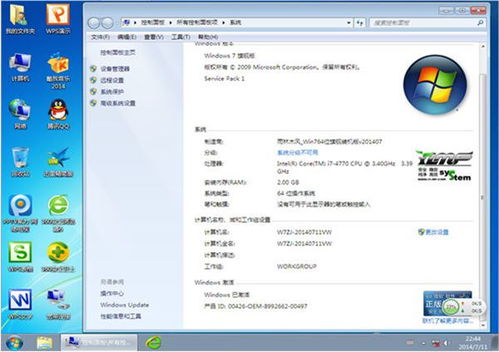
接下来,我们要让电脑知道,这次我们要从光盘启动,而不是从硬盘。首先,重启你的电脑,在开机画面出现的时候,迅速按下DEL键(有的电脑可能是F2键),进入BIOS设置。
在BIOS里,找到“BOOT”或者“Boot Order”这样的选项,然后把CD-ROM或者DVD驱动器设置为第一启动项。设置好之后,按F10保存设置,然后重启电脑。
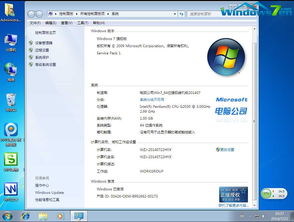
现在,把Windows 7系统安装光盘放入光驱,重启电脑。如果一切顺利,电脑会从光盘启动,进入Windows 7安装界面。
在安装界面,你会看到几个选项,比如“现在安装”、“修复计算机”等。我们选择“现在安装”,然后点击“下一步”。
接下来,你会看到一个许可条款的界面,勾选“我接受许可条款”,然后点击“下一步”。
现在,到了最关键的步骤——选择安装分区。如果你的硬盘还没有分区,Windows 7会自动帮你分出一个系统保留分区和一个C盘。如果你已经有分区了,只需要选择一个分区来安装Windows 7即可。
选择好分区后,点击“下一步”,Windows 7就会开始安装。这个过程可能需要一段时间,期间电脑会自动重启几次。
安装完成后,你需要设置一个用户账户。你可以设置用户名、密码和密码提示。设置好之后,点击“下一步”。
你会看到一个欢迎界面,恭喜你,Windows 7已经安装完成了!
有些电脑在安装完Windows 7后,可能需要安装一些驱动程序,比如显卡驱动、网卡驱动等。你可以将主板驱动光盘放入光驱,或者从网上下载驱动程序,然后按照提示进行安装。
通过以上步骤,你就可以用Windows 7系统安装光盘给电脑换上全新的“外衣”了。这个过程虽然有点复杂,但是只要你耐心一点,跟着步骤一步步来,相信你一定能成功!
希望这篇文章能帮助你顺利安装Windows 7系统,让你的电脑焕然一新!如果你还有其他问题,欢迎在评论区留言哦!